Appleは、連絡先をカテゴリ別に整理できるように、連絡先をリストにグループ化する機能を提供しています。リストを使用すると、保存した連絡先を「友人」や「同僚」などのグループに分類でき、連絡先にアクセスしようとしたときに連絡先をスクロールする必要がなくなります。
連絡先をリストにグループ化すると、他にもここで紹介する機能的なメリットがあります。連絡先の整理のためにリストを作成することを検討すべき理由と、その始め方をご紹介します。
連絡先リストが役立つ理由
連絡先リストの最も明白なメリットは、特定の類似点を持つ連絡先を見つけたいときに、すべての連絡先をスクロールしたり検索したりする時間を節約できることです。しかし、リストを利用して生産性を向上させることができるiOSの機能がいくつかあります。
たとえば、リスト内のすべての連絡先にメールやメッセージを送信できます。必要な操作は、リストページ(連絡先アプリを開く)でリストを長押しして、全員にメッセージを送信または全員にメールを送信を選択するだけです。
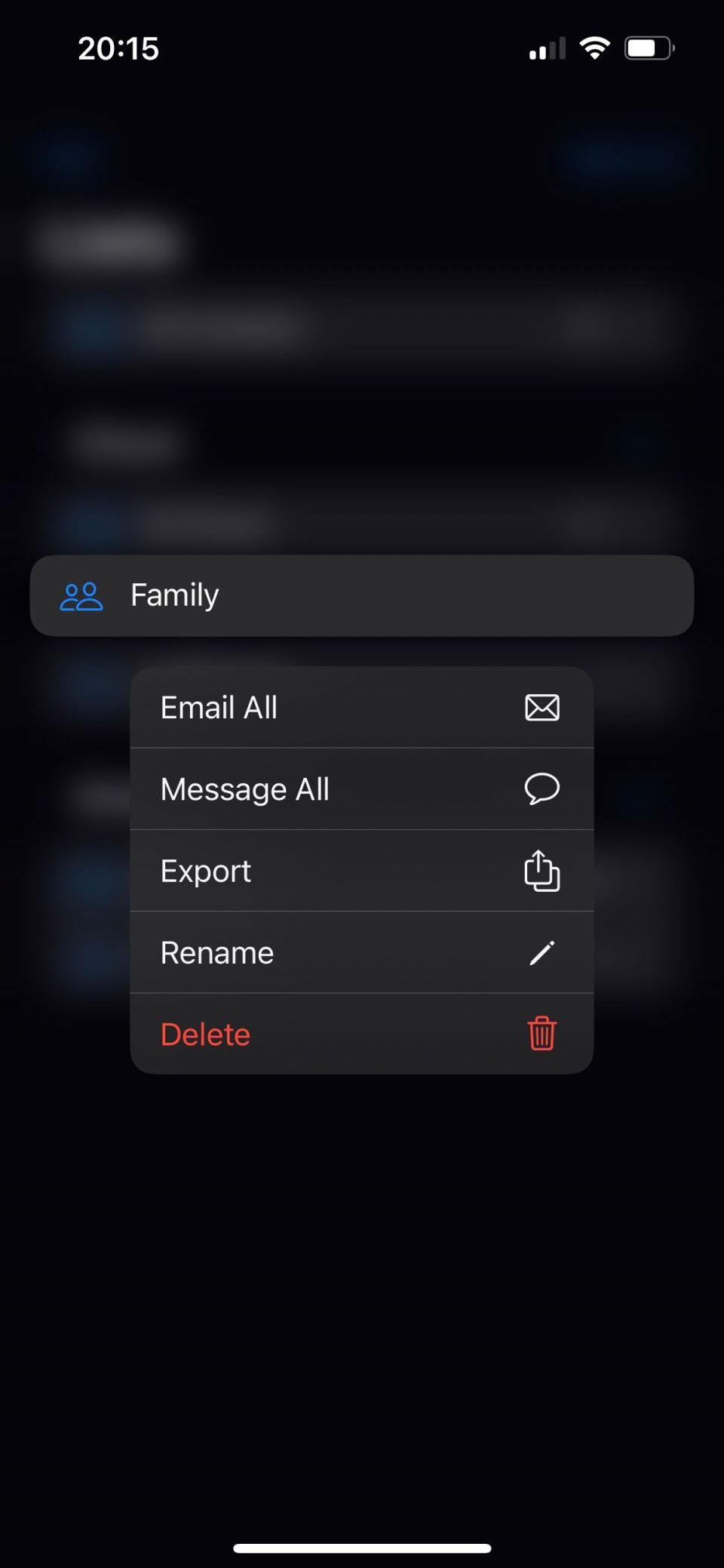
しかし、それだけがすべてではありません。iPhoneのフォーカス設定をカスタマイズするときに、フォーカス中に連絡を取ることができる人のリストを追加することができます。そのため、すべての同僚のリストを作成し、それらを仕事のフォーカスブロックから除外することができます。そして、そのリストを更新しても、フォーカス設定に戻って、追加した新しい人を除外する必要はありません。
iPhoneの連絡先リストはMacと同期されますが、MacのスマートリストはiPhoneと同期されません。
iPhoneで連絡先リストを管理する方法
連絡先リストは、電話アプリの連絡先セクションから作成できます。または、専用の連絡先アプリを使用して同じことを行うこともできます。リストを作成し、そこに連絡先を追加するには、以下の手順に従います。
- 左上隅のリストをタップすると、すべてのリストがあるページが表示されます。
- 右上隅のリストを追加をタップし、リストをバックアップする場所(iCloudまたはGmailなど)を選択します。
- リストに名前を付けて、完了をタップします。
- リストをタップして開き、連絡先を追加または右上隅のプラス(+)ボタンをタップします。
- 目的の連絡先を検索し、完了をタップします。
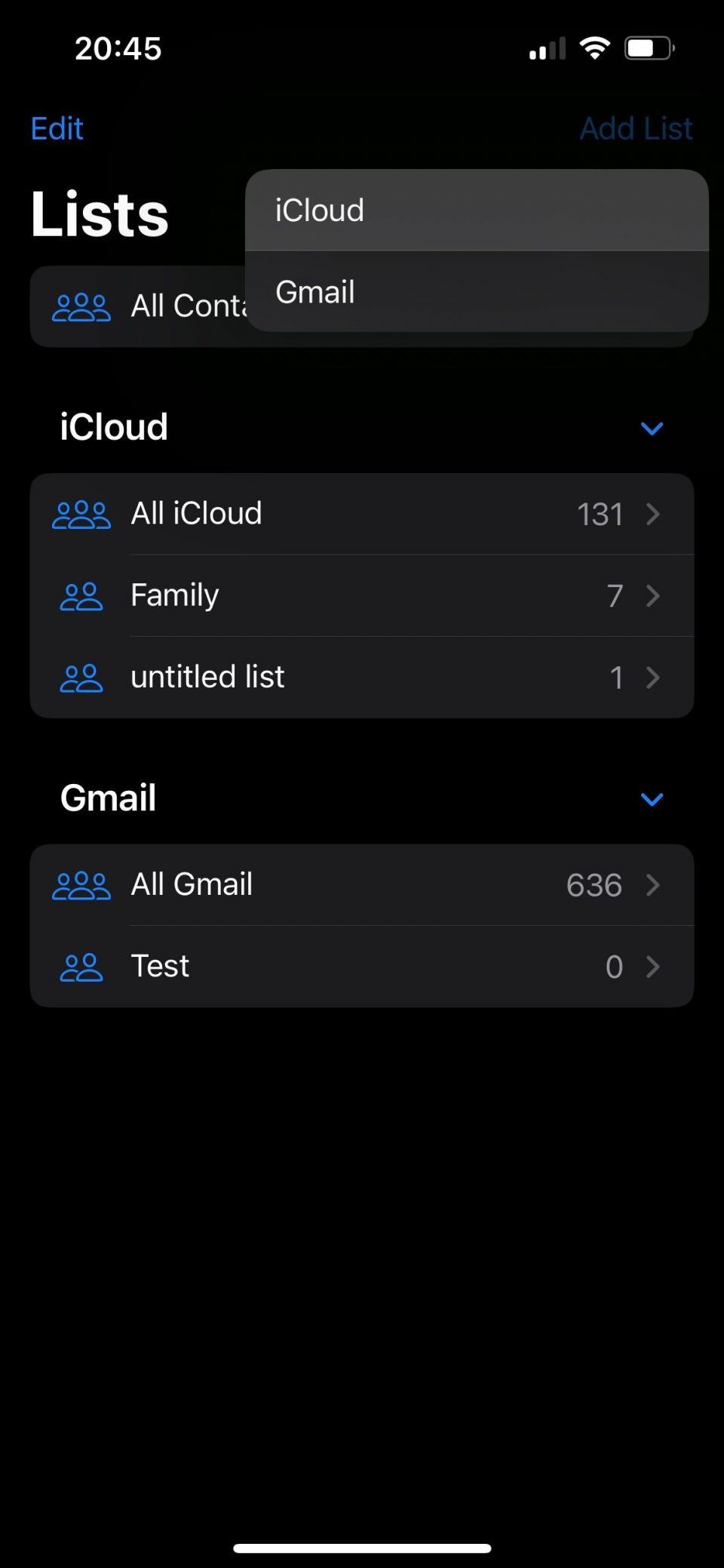
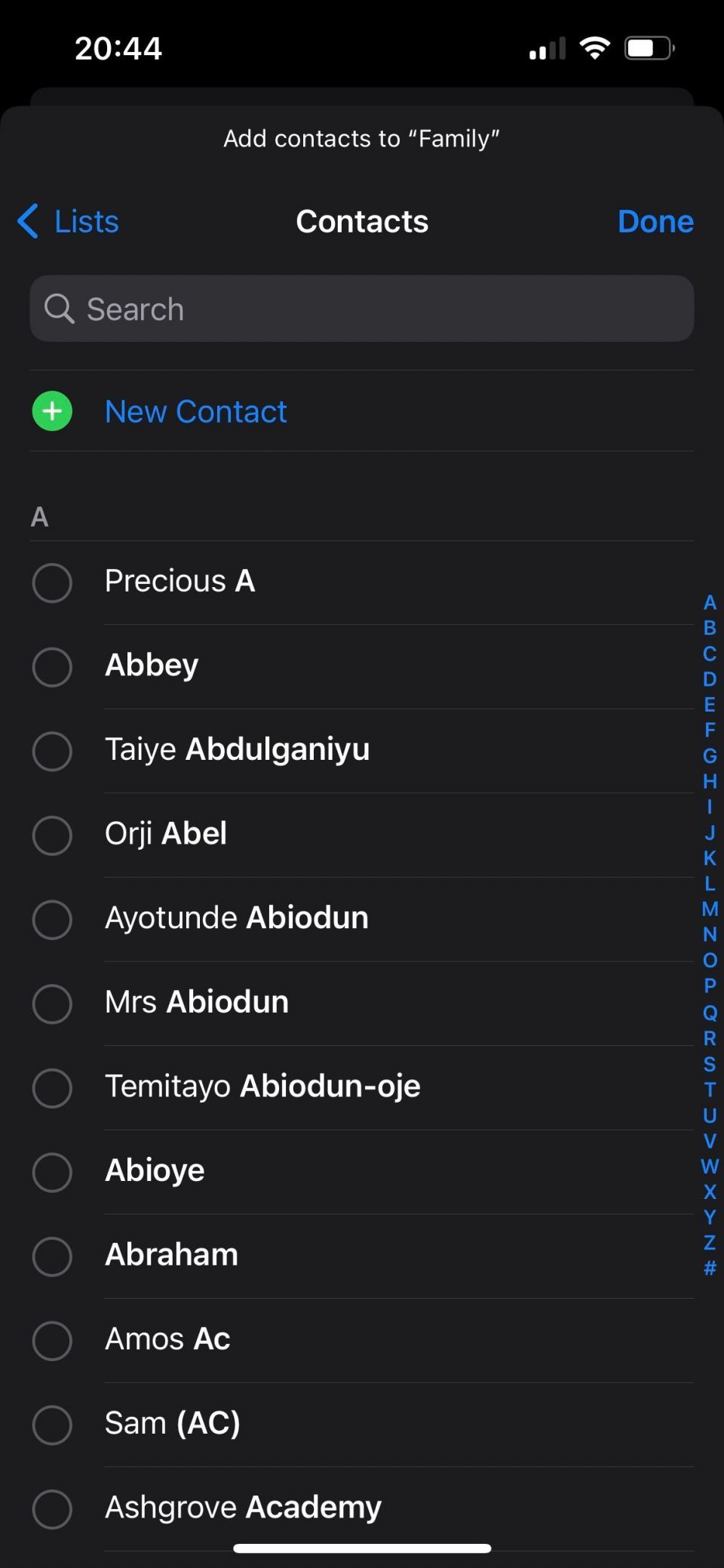
連絡先リストを削除したい場合は、リストメニューに移動し、リストを左にスワイプして削除ボタンを押します。このとき、リストの名前を変更するオプションも表示されます。
iPhoneの連絡先を整理する
リストなどの機能のおかげで、大量の連絡先を整理することができます。Appleでは、リストをエクスポートして、オフラインの場所に保存することもできます。また、デバイス間で同期されるため、Macの大きな画面を利用して連絡先の整理を簡単に行うことができます。
さらに組織化を強化して、サードパーティの連絡先管理アプリケーションを使用することもできます。App Storeにはたくさんのアプリがあるので、ぜひチェックして、自分に最適なアプリを見つけてください。
コメントする